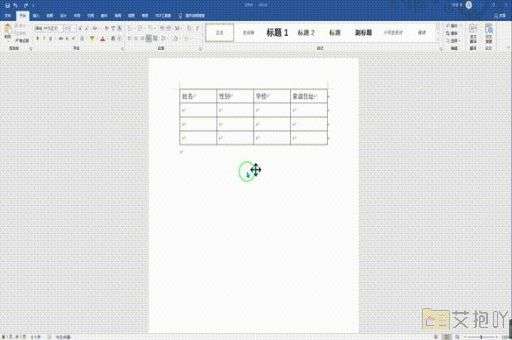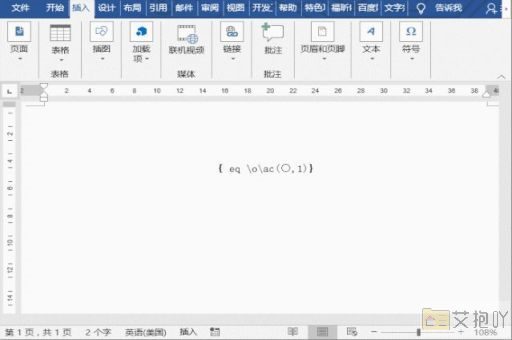word首字下沉在哪里设置
在word中,首字下沉是一种常见的文本装饰效果,可以让文章的开头部分更加突出和吸引人。以下是如何在word中设置首字下沉的详细步骤:
1. 打开word文档,选中你想要设置首字下沉的段落。
2. 在菜单栏中找到“插入”选项卡,点击打开。

3. 在插入菜单下,找到并点击“首字下沉”。
4. 在弹出的对话框中,你可以选择首字下沉的样式。有三种样式可选:无、下沉和悬挂。无就是不设置首字下沉;下沉是将首字下沉到段落的下方;悬挂则是将首字下沉到段落的第一行的下方。
5. 你可以通过调整“字体”和“下沉行数”来改变首字下沉的效果。字体可以让你选择不同的字体样式,下沉行数则决定了首字下沉的深度。
6. 如果你想让首字下沉的文字与正文有距离,可以通过调整“距正文”的数值来实现。
7. 设置完成后,点击“确定”按钮,你就可以看到首字下沉的效果了。
8. 如果你想要取消首字下沉,只需要再次打开“首字下沉”对话框,选择“无”样式,然后点击“确定”即可。
以上就是在word中设置首字下沉的详细步骤。需要注意的是,首字下沉虽然可以让文章的开头部分更加突出,但是也不能滥用,否则可能会使文章显得过于花哨,反而影响阅读体验。


 上一篇
上一篇